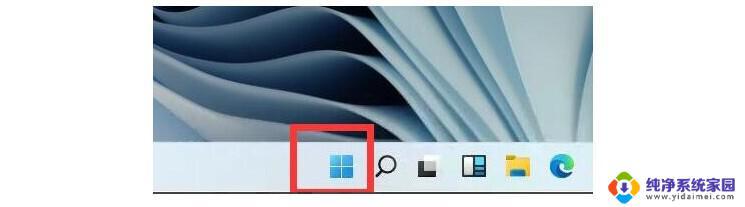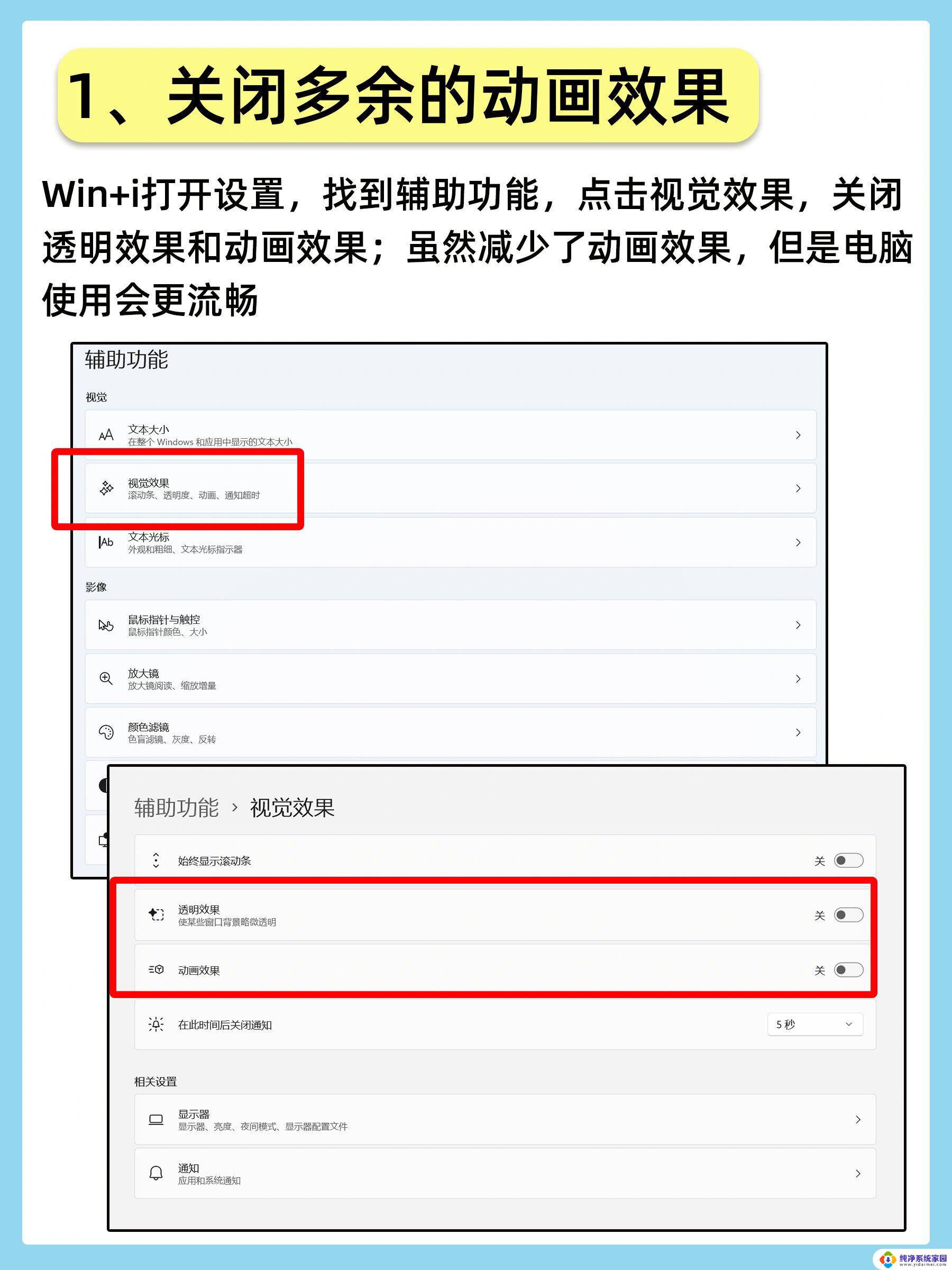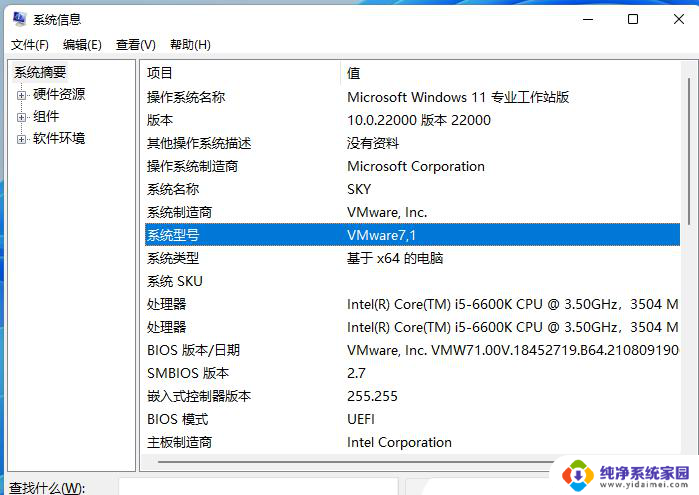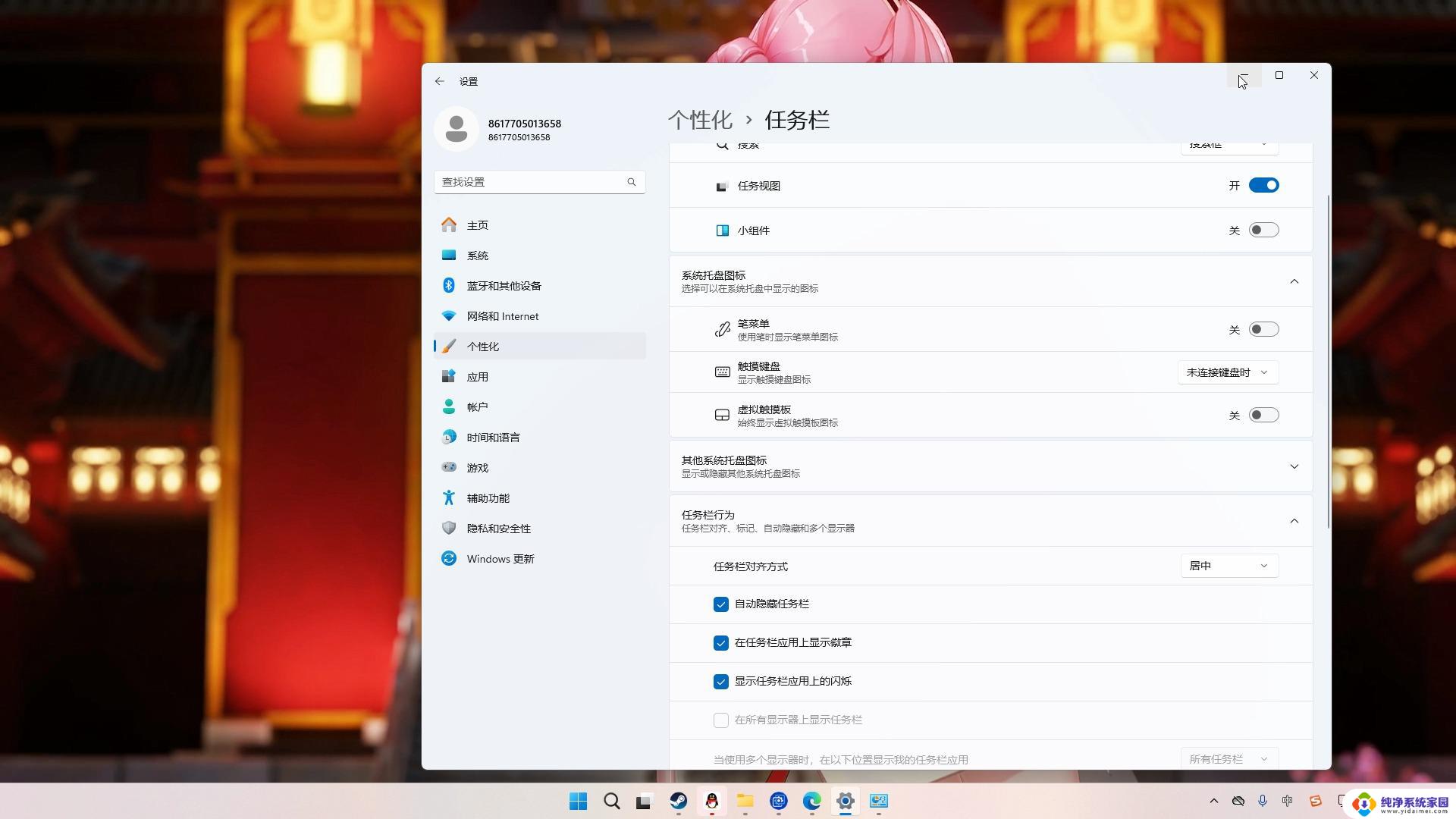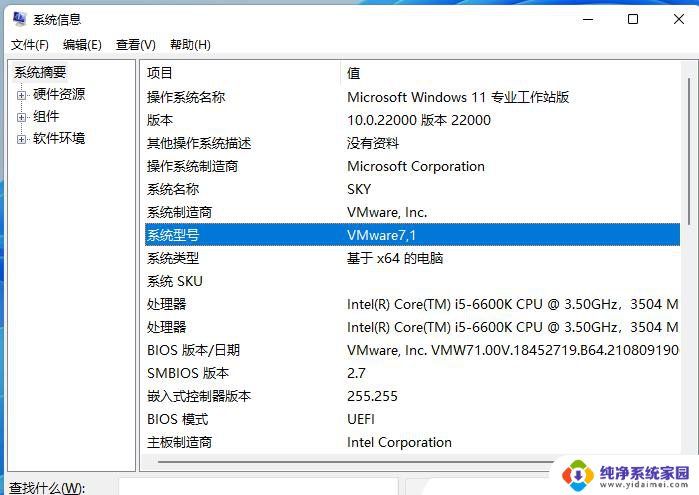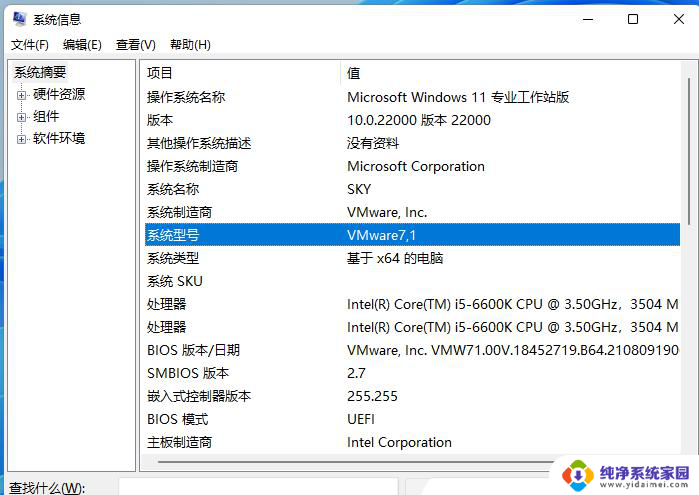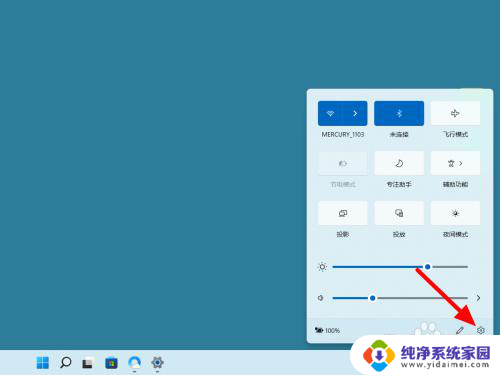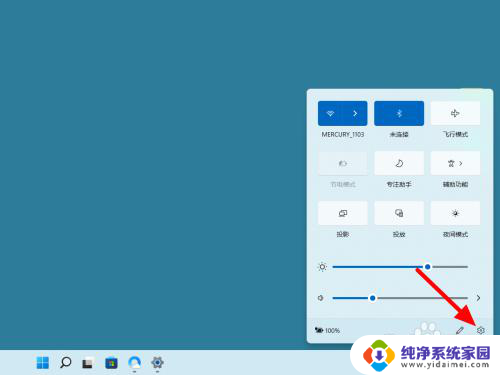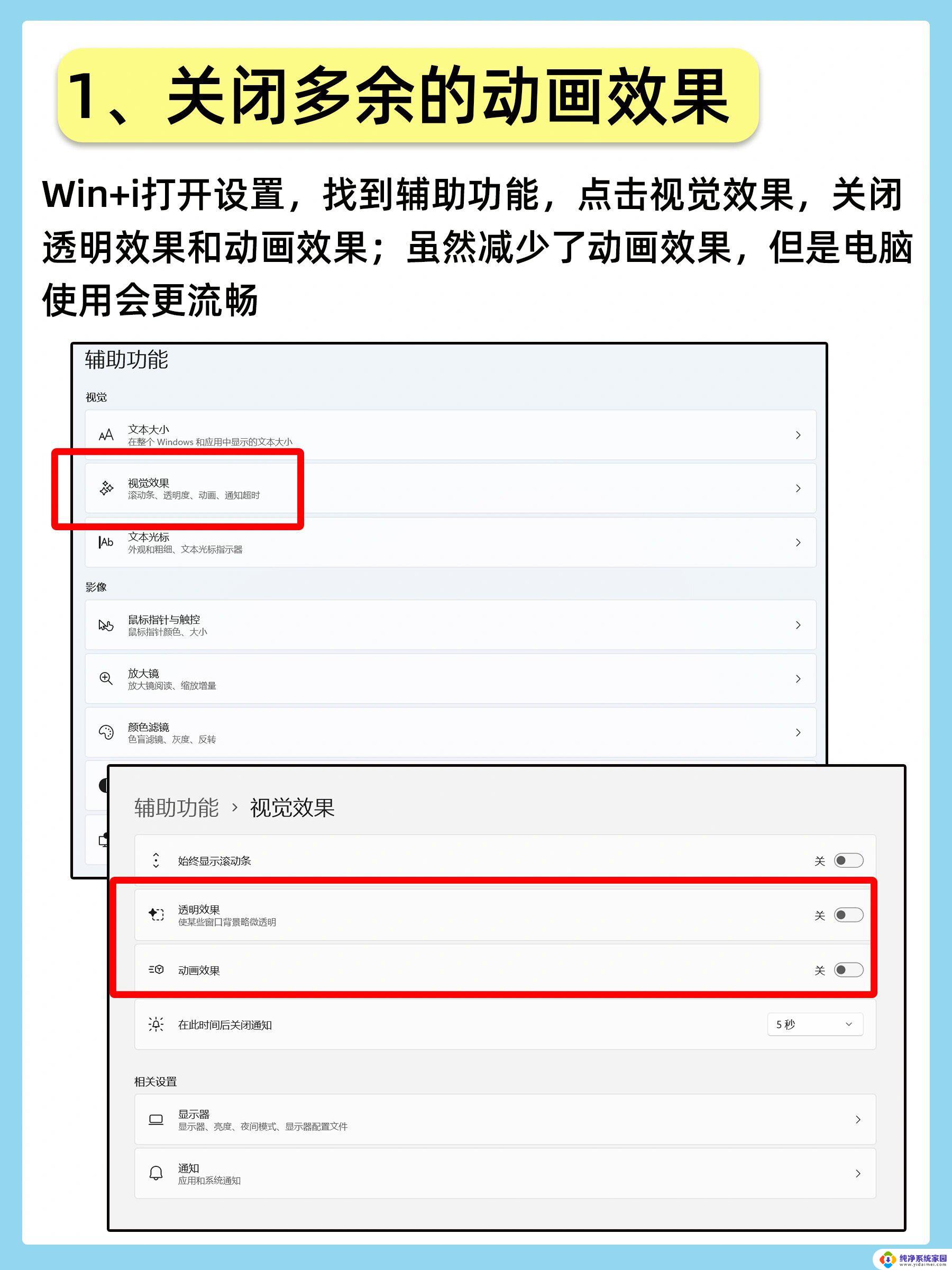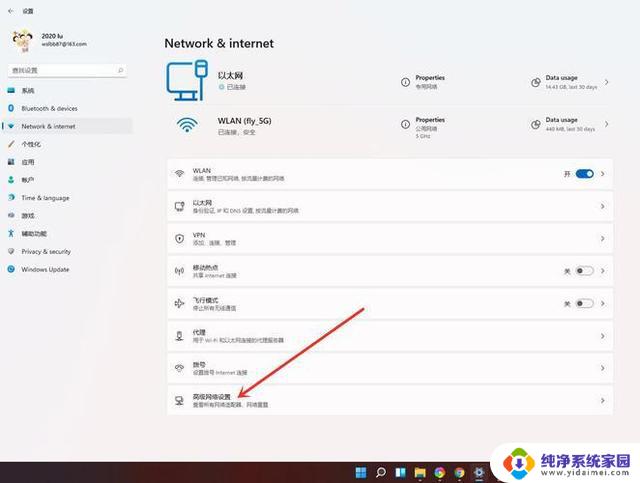win11怎么查电脑的配置和型号 笔记本电脑配置查看步骤
在使用Windows 11操作系统的笔记本电脑时,了解电脑的配置和型号对于优化使用体验、进行系统升级或故障排除至关重要,通过简单的步骤,用户可以快速查找到系统的硬件信息,包括处理器、内存、显卡等关键配置。无论是想要确认电脑是否符合某款软件的运行要求,还是计划进行硬件升级,掌握这些基本信息都是非常必要的。本文将详细介绍如何在Windows 11中查看笔记本电脑的配置和型号,帮助用户轻松获取所需的系统信息。
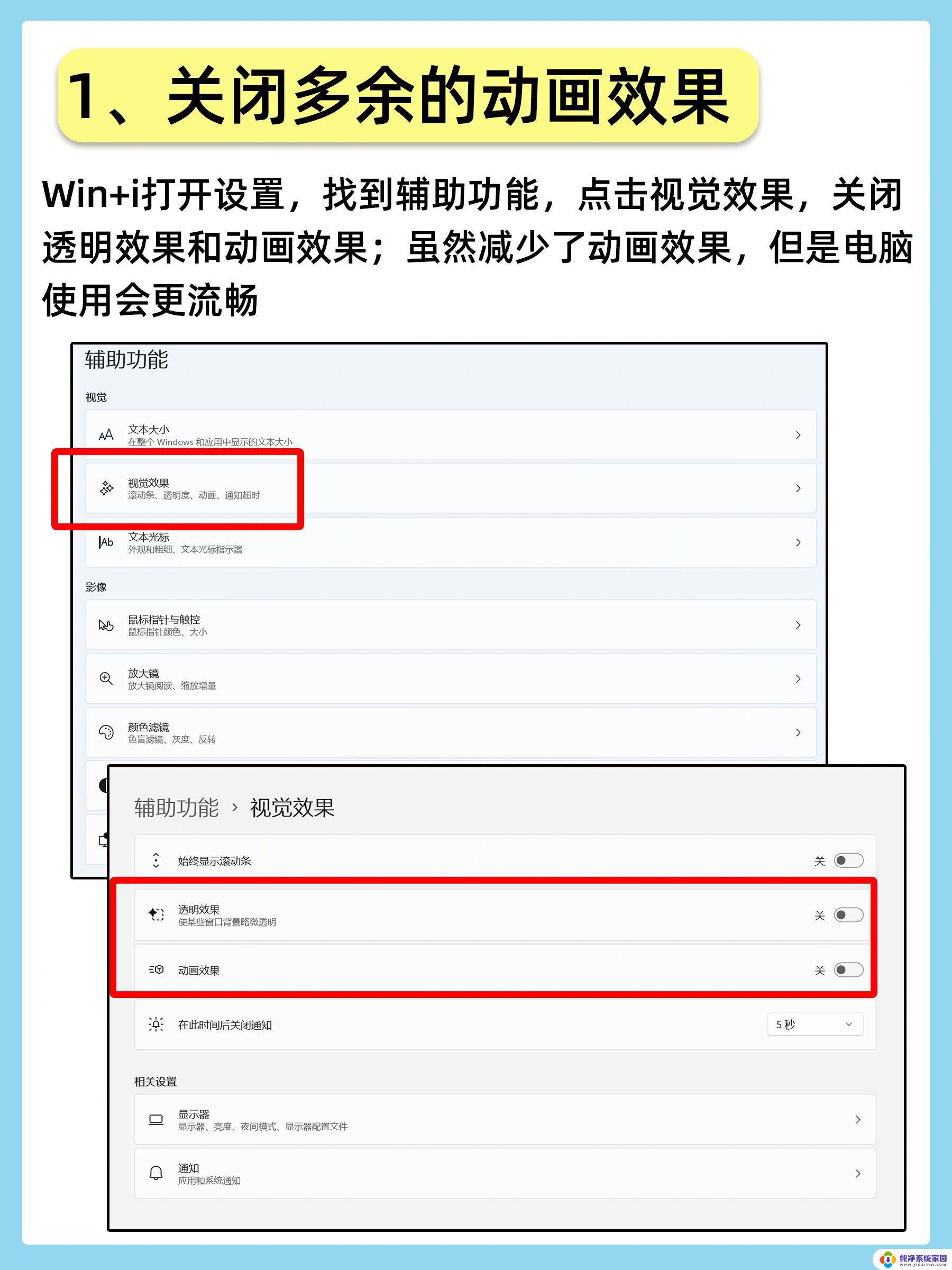
**1. 系统信息查看**
最直接的方式是通过操作系统本身来查看。在Windows系统中,你可以按下“Windows键+R”打开运行对话框。输入“dxdiag”并回车,即可打开DirectX诊断工具,其中包含了详细的系统信息和显卡配置。而在macOS中,点击屏幕左上角的苹果图标,选择“关于本机”,即可看到基本的硬件概览。
**2. 任务管理器或系统监视器**
Windows用户可以通过任务管理器(按下“Ctrl+Shift+Esc”打开)查看正在运行的进程以及CPU、内存等资源的使用情况。虽然这里不直接显示所有硬件信息,但能让你对系统的当前状态有大致了解。macOS用户则可以使用“活动监视器”(在“应用程序”>“实用工具”中)来达到类似效果。
**3. 第三方软件检测**
为了获取更全面的硬件信息,许多用户选择安装第三方软件。如CPU-Z、GPU-Z等,这些工具能详细展示CPU、GPU、主板、内存等硬件的型号、频率、容量等参数。此外,像鲁大师、AIDA64这样的综合检测软件,不仅能查看硬件信息,还能进行性能测试,帮助用户全面了解电脑性能。
**4. 官方网站或手册**
如果你知道笔记本电脑的品牌和型号,直接访问该品牌的官方网站或查阅产品手册也是获取配置信息的好方法。官方网站通常会提供详细的产品规格表,包括处理器、显卡、内存、硬盘等关键配置。
通过以上几种方法,你可以轻松查看笔记本电脑的配置信息,从而更好地了解和使用你的设备。
以上就是win11怎么查电脑的配置和型号的全部内容,碰到同样情况的朋友们赶紧参照小编的方法来处理吧,希望能够对大家有所帮助。